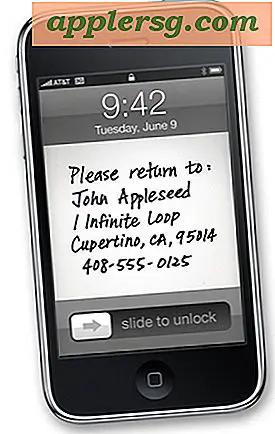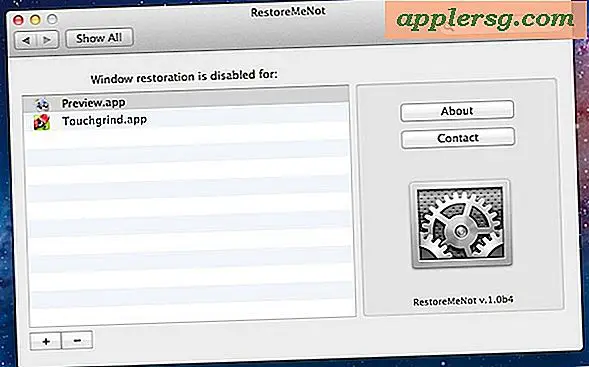Hoe handmatige back-ups te maken met Time Machine voor Mac
 Het laten draaien van Time Machine op een routinematig back-upschema is belangrijk voor alle Macs, maar er zijn ook momenten waarop u zelf een back-up wilt maken, bijvoorbeeld voordat u systeemupdates of belangrijke OS X-upgrades installeert. Als u merkt dat u een handmatige Time Machine-back-up moet maken, zult u het op prijs stellen te weten dat het heel gemakkelijk is om te starten. Laten we ernaar toe gaan.
Het laten draaien van Time Machine op een routinematig back-upschema is belangrijk voor alle Macs, maar er zijn ook momenten waarop u zelf een back-up wilt maken, bijvoorbeeld voordat u systeemupdates of belangrijke OS X-upgrades installeert. Als u merkt dat u een handmatige Time Machine-back-up moet maken, zult u het op prijs stellen te weten dat het heel gemakkelijk is om te starten. Laten we ernaar toe gaan.
Om handmatig een Time Machine-back-up te starten, moet u zeker weten dat u een actieve Time Machine-schijf hebt aangesloten op de Mac en geconfigureerd voor back-ups. Time Machine is vrij eenvoudig in te stellen, zelfs als u slechts één harde schijf hebt die verdubbelt als algemene bestandsopslag voor media. Zonder een schijf aangesloten of geconfigureerd dan is een back-up natuurlijk niet mogelijk.
Start handmatig een Time Machine-back-up in Mac OS X.
Hiermee start u meteen een nieuwe back-up. Je kunt dit zo vaak of zo weinig doen als nodig voor een Mac:
- Klik op het pictogram Time Machine op de menubalk OS X
- Selecteer "Nu een back-up maken" om met de directe back-up te beginnen
Time Machine begint nu met een volledige handmatige back-up van de harde schijf van uw Mac. Dit kan een tijdje duren, afhankelijk van het aantal wijzigingen dat is aangebracht aan de Mac en het bestandssysteem, en moet dus met rust worden gelaten om een volledige back-upcursus uit te voeren.

Start Instant Backups vanaf de Mac Desktop
Een andere optie is om direct een reservekopie van het bureaublad te maken. Dit werkt als je bureaubladpictogrammen zichtbaar hebt en je hoeft alleen maar het volgende te doen:
- Klik op het pictogram Time Machine-station (dit moet op het bureaublad worden weergegeven of u kunt het vanuit de Finder-weergave kiezen)
- Klik met de rechtermuisknop op het pictogram van de schijf en selecteer "Nu een back-up maken" in het pop-upmenu
Dit zal exact dezelfde functie uitvoeren als een handmatige back-up die wordt gestart via de systeemvoorkeuren van Time Machine of de menubalk. Gebruik wat het handigst voor u is.
Hoe Automatische Back-ups in OS X uit te schakelen en Time Machine in te stellen om alleen te vertrouwen op handmatige back-ups
Time Machine werkt volgens een schema dat automatisch back-ups voor u uitvoert, maar als u dat liever niet wilt, kunt u automatische back-ups uitschakelen.
Dit wordt niet aanbevolen voor de overgrote meerderheid van gebruikers en zou alleen moeten worden gebruikt als u een sterke reden hebt om automatische back-ups uit te schakelen. Met deze functies zijn back-ups volledig afhankelijk van gebruikersinvoer om handmatige back-ups te maken met behulp van de hierboven beschreven methoden.
- Open Systeemvoorkeuren in het Apple-menu en kies voor "Time Machine"
- Schakel Time Machine-back-ups naar 'Uit' om automatische back-ups uit te schakelen
 Nogmaals, dit schakelt alle automatisering van back-upprocessen uit en wordt over het algemeen niet aangeraden, tenzij u een krachtig back-upproces hebt buiten Time Machine.
Nogmaals, dit schakelt alle automatisering van back-upprocessen uit en wordt over het algemeen niet aangeraden, tenzij u een krachtig back-upproces hebt buiten Time Machine.
Met de geplande back-upfunctie van Time Machine uitgeschakeld, kunt u ook kiezen of u het menubalkpictogram wilt weergeven via deze systeemvoorkeur door het vakje aan te vinken om het weer te geven of niet.
Omdat het zo gemakkelijk is om te vergeten om handmatige back-ups uit te voeren, raden we u ten zeerste aan de automatische back-upfunctie voor de overgrote meerderheid van gebruikers te laten werken. Het hebben van regelmatige back-ups is een van de belangrijkste onderdelen van een onderhoudsroutine en mag nooit over het hoofd worden gezien voor elke computer, Mac of anderszins.